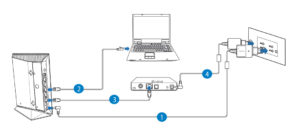Роутер Asus RT модели AC52U: характеристики и подготовка к работе
Маршрутизатор Asus RT модели AC52U – это один из модемов, обладающих поддержкой стандарта Wi-Fi 802.11ac.
Учитывая, что устройство продается вместе с USB-адаптером, пользователь получает не только девайс для подключения к интернету, но и набор для обновления домашней сети.
Роутер работает стабильно, «держит» скорость, его корпус выполнен из качественного пластика.
Содержание
- Обзор модели
- Настройки
- Автоматическая настройка
- Подключение к интернету вручную на примере некоторых провайдеров
- Резервное подключение через 3G, 4G
- Беспроводная сеть
- Настройка в режиме повторителя (репитера), усилителя, адаптера или точки доступа
- IPTV
- Протокол IPv6
- Индивидуальные настройки подключения пользователей
- Динамический DNS
- Настройки безопасности (антивирус, файервол)
- Родительский контроль
- Изменение функции кнопок
- Настройка принтера
- Настройка DLNA на роутере
- Настройка VPN-сервера
- Настройка торрент-клиента на роутере
- Возможные неисправности и способы их устранения
- Обновление прошивки
- Сброс настроек роутера на заводские
- Вывод
- Отзывы
Обзор модели
 Роутер RT AC52U фирмы Asus обеспечивает скорость передачи данных на уровне 300 Мбит/с и 433 Мбит/с в частотных диапазонах 2,4 ГГц. и 5 ГГц. При помощи AC52U организуются беспроводные сети в этих частотных диапазонах с индивидуальными параметрами. Роутер оснащен большим объемом памяти, составляющим 128 мегабайт, что обеспечивает стабильную работу при большом потоке. Мощные антенны помогают расширить радиус действия до 150 процентов для беспроводной сети.
Роутер RT AC52U фирмы Asus обеспечивает скорость передачи данных на уровне 300 Мбит/с и 433 Мбит/с в частотных диапазонах 2,4 ГГц. и 5 ГГц. При помощи AC52U организуются беспроводные сети в этих частотных диапазонах с индивидуальными параметрами. Роутер оснащен большим объемом памяти, составляющим 128 мегабайт, что обеспечивает стабильную работу при большом потоке. Мощные антенны помогают расширить радиус действия до 150 процентов для беспроводной сети.
Так как роутер RT AC52U оснащен USB, его легко подключить к 3G- и 4G-модемам, принтерам и внешним накопителям для расширения возможностей. Через этот разъем можно подзаряжать и мобильные устройства.
Настройка роутера AC52U производится в удобном пользователю интерфейсе ASUSWRT. Благодаря специальным «мастерам» разрешено отслеживать интернет-трафик, ограничивать пропускную способность для отдельных приложений, настраивать прибор на нужные характеристики.
Внешний вид
 Маршрутизатор AC52U выполнен в наклонном вертикальном корпусе на подставке. Внешние антенны отсутствуют. Роутер имеет компактные размеры и небольшой вес. Необходимые кабели подключаются сбоку, основные разъемы для питания и WAN расположены в нижней части корпуса. Выше находятся четыре порта LAN, USB и WPS. Имеется крепление для расположения на стене. Корпус устройства AC52U выполнен из черного матового пластика, по бокам — решетки системы охлаждения. Индикаторы на AC52U размещены на передней панели.
Маршрутизатор AC52U выполнен в наклонном вертикальном корпусе на подставке. Внешние антенны отсутствуют. Роутер имеет компактные размеры и небольшой вес. Необходимые кабели подключаются сбоку, основные разъемы для питания и WAN расположены в нижней части корпуса. Выше находятся четыре порта LAN, USB и WPS. Имеется крепление для расположения на стене. Корпус устройства AC52U выполнен из черного матового пластика, по бокам — решетки системы охлаждения. Индикаторы на AC52U размещены на передней панели.
Подключение и подготовка к работе
В первую очередь роутер RT AC52U нужно подключить к компьютеру, ноутбуку или другому устройству, которому необходим доступ в интернет. Подключить его можно двумя способами: с помощью LAN-кабеля и посредством Wi-Fi.
Для подключения через кабель нужно проделать следующие шаги:
- Подключить блок питания в разъем Power.
- Сетевой шнур от провайдера подсоединить в разъем WAN.
- Сетевой шнур, который предоставил производитель роутера, подключается к сетевой карте компьютера и в один из четырех разъемов LAN.
На этом физическое подсоединение роутера AC52U окончено. При правильном подключении на корпусе засветится четыре индикатора.
Настройки
Настройку роутера Asus RT версии AC52U осуществляют через пользовательский интерфейс. Он переведен на несколько языков, в том числе и русский. В «Мастере» предусмотрены быстрый доступ к необходимым опциям, справочная система и защищенный доступ через интернет.
Автоматическая настройка
Чтобы попасть в веб-интерфейс роутера AC52U, нужно ввести в адресной строке 192.168.1.1. или 192.168.0.1. (на некоторых новых прошивках вводится 192.168.0.10). Адрес обычно указывается на обратной стороне AC52U.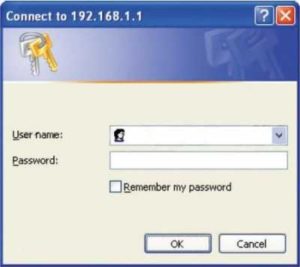
В окне будет запрос на введение логина и пароля, в обе строки нужно ввести слово admin. Сторонние прошивки могут потребовать другие пароли, например, 1234, 0000 или просто пустую строку. Данные о логине и пароле также должны быть указаны на роутере AC52U.
После авторизации загрузится страница настроек AC52U. В дополнительных настройках нужно найти и открыть вкладку . Дальнейший алгоритм настройки интернет-соединения будет зависеть от типа подключения, который использует провайдер.
В списке «Тип WAN-подключения» следует выбрать протокол PPPoE, используемый в России и странах СНГ. Следует поставить галочки напротив автоматического режима пунктов «Получение IP-адреса» и «Настройка DNS WAN». Затем выбирается тип IP. При необходимости вводятся логин и пароль, предоставленные провайдером интернет-услуг. По окончании настроек следует кликнуть «Применить».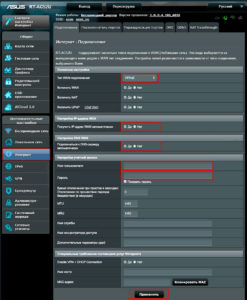
Подключение к интернету вручную на примере некоторых провайдеров
«Ростелеком»
Для подключения интернета от провайдера «Ростелеком» во вкладке «Подключение» требуется ввести следующую информацию:
- тип WAN-подключения – PPPoE;
- активировать WAN – «да»;
- активировать NAT – «да»;
- активировать UPnP – «нет»;
- получение IP-адреса автоматически – «да»;
- автоматически подключаться к DNS – «да»;
- в появившемся поле нужно ввести логин и пароль, выданные провайдером услуг.
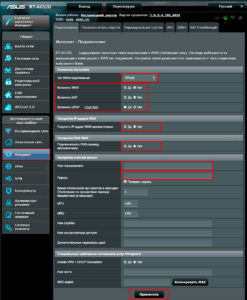
Остальные данные остаются без изменений.
«Дом.ру»
- тип WAN-подключения – PPPoE;
- получение IP-адреса автоматически – «да»;
- имя пользователя и пароль вводятся из договора;
- затем следует нажать кнопку «Применить».
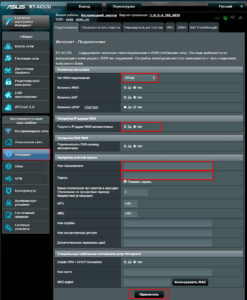
«Билайн»
- тип WAN-подключения – L2TP или PPTP;
- настройка DNS WAN автоматическая – «да»;
- получение IP-адреса автоматически – «да»;
- специальные требования поставщика интернет-услуг: в строке «Сервер» указывается tp.internet.beeline.ru.
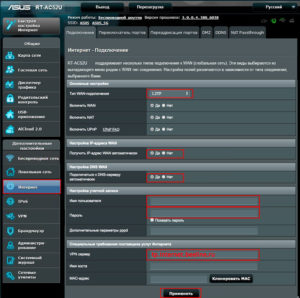
Настройка IPOE «Билайн»:
- Тип WAN-подключения – «Динамический IP» (DHSP, Automatic IP).
- Автоматическое получение IP-адреса WAN – «да».
- Настройка DNS WAN автоматическая – «да».
- Регулирование учетной записи и соединения – «Не требуется».
- Специальные требования от поставщика услуг – «Не требуется».
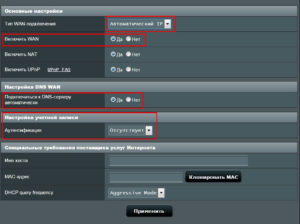
NetByNet
- Тип WAN-подключения PPPoE.
- Автоматическое получение IP-адреса WAN – «да».
- Настройка DNS WAN автоматическая – «да».
- Регулирование учетной записи и соединения: вводятся имя пользователя и пароль от провайдера.
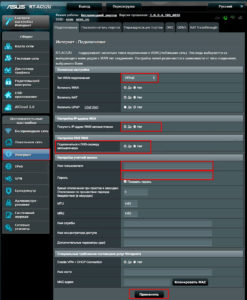
Резервное подключение через 3G, 4G
При подключении роутера AC52U через 3G/4G будет создано два соединения: основное от провайдера и резервное при пропадании первого, основанное на USB-модеме. Настройка роутера Asus AC52U:
- Подсоединение модема к порту.
- Переход в веб-интерфейс.
- В меню «Настройки интернета» выбор «Беспроводного роутера».
- Ввод своего местоположения, в пункте ISP – местоположения провайдера. Остальные пункты без изменений.
- Указание имени и пароля беспроводной сети.
- «Готово».
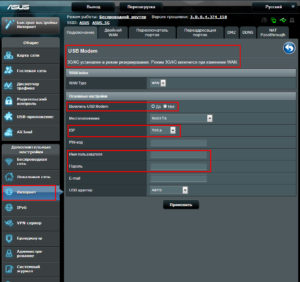
Роутер AC52U надо перезагрузить, после чего появится новая беспроводная резервная сеть.
Беспроводная сеть
Для настройки беспроводного интернета на роутере AC52U перейти в меню «Дополнительные настройки» — «Беспроводная сеть». В пункте «Имя» (SSID) указывается название сети. Метод проверки подлинности нужно выбрать WPA2-Personal. Тип шифрования WPA — TKIP или AES. Предварительный ключ следует выбрать самостоятельно длиной от 8 до 63 цифр.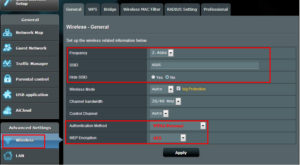
Настройка в режиме повторителя (репитера), усилителя, адаптера или точки доступа
Для настройки роутера AC52U в режиме репитера нужно:
- Перейти в настройки роутера AC52U.
- Выбрать пункт «Режим работы».
- Выбрать «Режим повторителя».
- Нажать «Сохранить».
- Выбрать сеть, нажать «Подключение», ввести пароль.
- Дождаться окончания подключения.
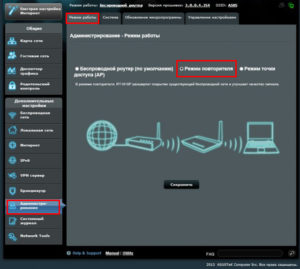
IPTV
Для реализации IPTV высокую скорость передачи обеспечивает технология ADSL2. Для настройки цифрового телевидения на роутере AC52U нужно перейти в веб-интерфейс, зайти в меню «Локальная сеть» и выбрать IPTV. В списке провайдеров указывается нужный, затем в поле «Выбор порта» — номер разъема, к которому подключается ТВ-приставка. Если нужный провайдер отсутствует в списке, можно попробовать включить IGMP Proxy.
Важно! Если для работы телевидения нужно указывать идентификатор VLAN, роутер AC52U не подходит. Его прошивки не позволяют работать с тегированием трафика.
Протокол IPv6
В меню «Дополнительные настройки» нужно выбрать IPv6. В «Типе подключения» вводятся параметры IPv6 и DNS. Затем изменения нужно сохранить, чтобы настройки установились.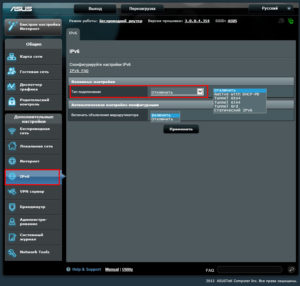
Индивидуальные настройки подключения пользователей
Все индивидуальные настройки подключения к сети находятся в разделе веб-интерфейса «Интернет» — «Подключение». Там указываются все параметры, необходимые пользователю.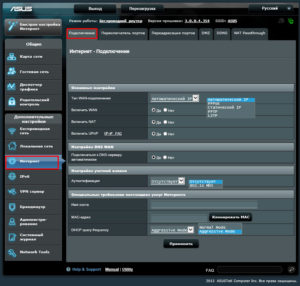
Динамический DNS
Функция динамического DNS позволяет присваивать постоянное имя узла и доменное имя динамическому IP. Для его установки перейти во вкладку WAN – DDNS. «Клиент» включить, а в качестве «Сервер» выбирается www.no-ip.com. Затем следует указать имя домена, адрес электронной почты и пароль для учетной записи. По окончании редактирования нажать кнопку «Применить», чтобы изменения сохранились.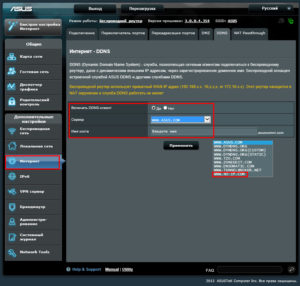
Настройки безопасности (антивирус, файервол)
Сеть нуждается в защите, поэтому для безопасности файервол должен быть установлен как на компьютере, так и на самом роутере AC52U. Для настройки основных параметров безопасности переходим во вкладку «Брандмауэр» — «Общие». Затем нужно перейти в Firewall – General. Там будет предложено несколько пунктов: «включить брандмауэр», «включить защиту DoS», «включение и выключение удаленного управления роутером», «порт управления веб-интерфейсом», «отключение блокировки ICMP-пакетов». В каждом пункте указываются необходимые параметры, после чего нажимается кнопка «Применить».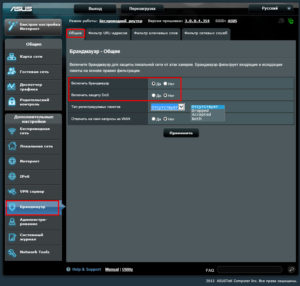
Родительский контроль
С помощью функции «Родительский контроль» ограничивается доступ к интернету для отдельных устройств в определенное время. Чтобы его настроить, надо перейти во вкладку «Родительский контроль» и задействовать его. Из предложенного списка устройств выбрать то, для которого будут действовать ограничения либо прописать MAC-адрес вручную. Также требуется указать время, когда это ограничение будет действовать. После чего нажимается кнопка «Применить», и обновления будут задействованы. При желании введенную информацию можно отредактировать или удалить.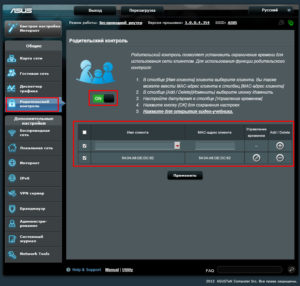
Изменение функции кнопок
Аппаратными кнопками на роутере AC52U являются «Питание», «Отключение», Wi-Fi, WPS, «Сброс настроек». Изменить функции кнопок на самом роутере AC52U нельзя.
Настройка принтера
К роутеру AC52U можно подключать принтеры. Для их настройки в веб-интерфейсе выбрать «USB-приложение» — «Сетевое окружение». В предложенном списке указывается нужный принтер, около него ставится галочка. Установленные параметры сохраняются.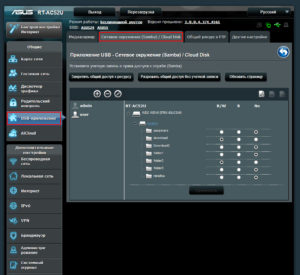
Настройка DLNA на роутере
В USB-порт подключается накопитель. В меню нужно перейти во вкладку «USB-приложение» — «Файл/медиасервер». Около пункта Enable DLNA Media Server переключатель ставится в позицию On. По желанию можно сменить имя сервера, выбрать отдельные папки. Затем нажимается кнопка «Применить».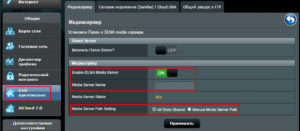
Настройка VPN-сервера
Для автоматического получения IP в параметрах WAN указываются:
- Тип WAN-подключения – PPTP.
- Включить WAN, NAT, UPnP – поставить галочки напротив «да».
- Автоматическое получение IP – «да».
- Логин и пароль из договора с провайдером.
- Сервер: вводится IP или название VPN по договору.
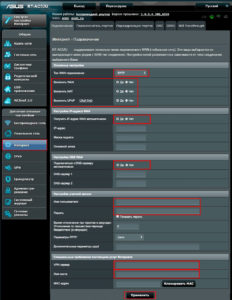
Для статического IP:
- Тип WAN-подключения – PPTP.
- Автоматическое получение IP – «нет».
- Вводится IP из договора.
- Выбираются из договора маска подсети и основной шлюз.
- Из договора выбираются DNS-серверы.
- Логин и пароль — из договора.
- Сервер: вводится IP или название VPN по договору.
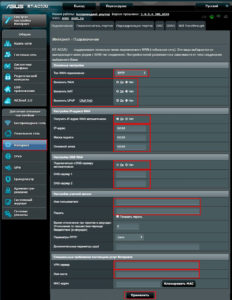
Настройка торрент-клиента на роутере
Для настройки торрент-клиента надо поставить сам торрент и отключить в клиенте управление скоростью uTP.
Возможные неисправности и способы их устранения
Основные проблемы в работе с роутером AC52U связаны с устаревшей или неподходящей прошивкой. Исправить проблемы можно в параметрах интерфейса. Для этого нужно перейти в «Дополнительные настройки» — «Администрирование» — «Обновление прошивки». Проверить наличие последней версии прошивки и установить ее. Также проверить их наличие можно на официальном сайте «Асус».
Обновление прошивки
Обновить прошивку AC52U можно через веб-интерфейс, USB и при помощи мобильного приложения.
Через веб-интерфейс
Во вкладке «Обновление микропрограмм» нужно выбрать меню «Администрирование». В автоматическом и ручном режимах можно обновить прошивку. Для автоматического обновления нужен доступ к интернету, процесс занимает около трех минут и не требует специальной квалификации пользователя. Найти микропрограмму можно на сайте Asus, оттуда нужно скачать последнюю версию, распаковать ее. Затем в «Программном обеспечении» появится список микропрограмм, где требуется выбрать нужную программу и установить на AC52U.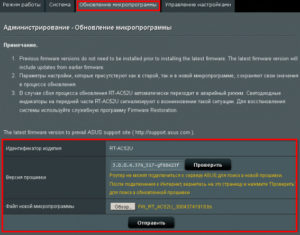
Через мобильное приложение
С помощью мобильного приложения для AC52U можно узнать версию прошивки, обновить через него микропрограмму нельзя.
Через USB-устройство
 В комплекте с роутером AC52U поставляется USB-адаптер, позволяющий обновить сеть до стандарта. Устройство нужно вставить ПУ и обновить с него роутер.
В комплекте с роутером AC52U поставляется USB-адаптер, позволяющий обновить сеть до стандарта. Устройство нужно вставить ПУ и обновить с него роутер.
Сброс настроек роутера на заводские
При сбросе настроек роутер AC52U должен быть включен в розетку. Чтобы сбросить настройки на заводские, нажать кнопку Reset и удерживать ее в течение 10 секунд. Затем подождать 2-3 минуты, пока роутер не перезагрузится.
Вывод
Роутер AC52U довольно оригинален с точки зрения конфигурации. Он отличается от классических моделей наличием второго радиоблока с реализацией протокола 802.11ac. Также он оснащен USB-портом для подключения различных устройств. Девайс стоит несколько дороже аналогичных устройств, но в категории маршрутизаторов, поддерживающих Wi-Fi 802.11ac, эта цена невысокая.
Плюсы
Среди достоинств роутера отмечаются следующие:
- Реализация протокола 802.11ac.
- Производительность до 100 Мбит/с.
- Большой объем памяти.
- Удобный новейший веб-интерфейс ASUSWRT.
- Наличие USB-адаптера и USB-порта для внешних устройств.
- Стильный дизайн.
- Поддержка облачных сервисов на базе Asus AiCloud.
- Малое энергопотребление.
- Качественное программное обеспечение.
- Наличие крепления на стену.
- Удобное расположение кнопок и разъемов.
Минусы
К недостаткам роутера относятся показатели:
- Цена выше, чем у аналогичных устройств с более широким функционалом.
- Малое покрытие сети.
- Небольшой спрос на подобные устройства.
- Отсутствие гигабитных LAN-портов, которые могли бы помочь раскрыть весь потенциал роутера.
- Вертикальная позиция (на стене) может быть неудобна.
Отзывы
Отзыв 1:
Плюсы:
- Удобный и понятный интерфейс.
- Красивый дизайн корпуса.
- Стабильная работа на двухчастотных диапазонах.
- Нет перегрева во время работы.
Минусы: не выявлено.
«Роутер AC52U работает стабильно и качественно, использую уже год. Больших требований к работе не было, главное, чтобы стабильно раздавал интернет для нескольких оборудований со скоростью 300 Мбит/с и выше. Радует, что программное обеспечение на русском языке, легко самостоятельно сделать все настройки. Подключил и настроил AC52U за 15 минут. Дает хороший мощный сигнал, держит скорость. Одновременно подключаю к нему ноутбук, компьютер и планшет. Недостатков за время пользования не выявлено, роутер неприхотлив, полностью устраивает радиус действия. Считаю, что устройство стоит своих денег».
Отзыв 2:
Плюсы:
- Удобный и простой в использовании.
- Стабильно работает, незначительно режет скорость.
- Родительский контроль.
Минусы:
- Долгая перезагрузка.
- Долго подключается к 3G.
«Роутер AC52U сам по себе хороший, дает нормальное качество беспроводной связи, немного режет скорость. Перезагружается дольше других роутеров, которые у меня были. Сигнал связи стабильный. Проблемы возникли с подключением 3G. Устройство долго не могло распознать модем, произошло подключение, но интернет так и не появился. После долгих настроек удалось исправить эту проблему. Понравилось наличие функции «Родительский контроль», могу определить время, в которое ребенку разрешено выйти в интернет со своего компьютера. Пользуюсь модемом больше года».
Отзыв 3:
Плюсы:
- Стабильность работы без провалов.
- Быстрая раздача данных.
- Понравился дизайн роутера и возможность повесить его на стену.
- Надежный корпус.
- Наличие USB-разъема.
Минусы: возникли проблемы с автоматическим обновлением прошивки, пришлось устанавливать ее самостоятельно.
«Доверяю производителю, и он не подвел. Недавно купил роутер AC52U, это достойное устройство за свою стоимость. Напишу про неприятный момент: настроился роутер AC52U быстро. Сам определил тип подключения, запросил логин и пароль провайдера и подключился. Сразу же нашел новую прошивку и предложил обновиться. После обновления роутер потерял связь с интернетом и не хотел настраиваться. Причем при настройке сам просил указать логин и пароль, но принимал только пароль «По умолчанию». Пришлось скачивать прошивку с официального сайта и вручную обновляться. После этого роутер AC52U заработал.
После устранения этих проблем роутер AC52U работал отлично, без зависаний, стабильно выдавал высокоскоростное подключение. Покупкой я доволен».